宽带路由器IP带宽控制功能的详解
网络带宽控制设置 路由器设置 带宽控制IP设置

1)Windows 2000/XP参数设置:右击桌面网上邻居→选择“属性”→在网卡对应的“本地连接”选择“属性”→“常规”→“Internet协议(TCP/IP)”,查看其“属性”:若路由器为默认设置,那么主机网络参数设置为:IP:192.168.1.x(2-254)掩码:255.255.255.0网关:192.168.1.1DNS:填写当地DNS地址,下面有以WIN7系统为例的获取DNS的详细方法(XP系统的获取方法一样的)(也可将IP地址设置为自动获取,DNS建议手动指定,网关一般会自动填写)从本机获取DNS方法1:先进入这个界面然后点击“详细信息选项”,如下界面可以找到具体的DNS,网关的数据从本机获取DNS方法2:在开始选项键入CMD命令,按回车键入到如下界面然后键入ipconfig/all命令,便得到如下信息:里面有DNS,网关,最佳IP地址等详细信息。
2)Windows7参数设置:右击桌面“网上邻居”->选择“属性”,打开网络共享中心,在网络管理侧边栏中选择“更改适配器设置”:在网卡对应的“本地连接”选择“属性”→“网络”→“Internet协议版本4(TCP/IPv4)”,点击“属性”:若路由器为默认设置,那么主机网络参数设置为:IP:192.168.1.x(2-254)(最好填写DOS命令里面提示的最佳地址)掩码:255.255.255.0网关:192.168.1.1DNS:下面有详细方法从本机获取DNS方法1:先进入这个界面然后点击“详细信息选项”,如下界面可以找到具体的DNS,网关的数据从本机获取DNS方法2:在开始选项键入CMD命令,按回车键入到如下界面然后键入ipconfig/all命令,便得到如下信息:里面有DNS,网关,最佳IP地址等详细信息。
3)IP带宽控制设置指南(这里以TP-LINK740N为例)多台电脑共享上网时,为了合理分配各台电脑可使用的带宽资源,避免某台电脑占用过多带宽导致其他电脑上网异常,我们需要在路由器中设置IP带宽控制.步骤一:为电脑设置IPV4的各个属性,这便是上面的步骤,要注意已经设置的IP地址的最后一位,下面路由设置的IP地址段一定要包含已经设置的那个IP地址步骤二:设置IP带宽控制规则。
路由器的ip带宽控制怎么设置

路由器的ip带宽控制怎么设置
在这个网络覆盖生活的时代里面,路由器是片上网络中的关键部件,主要负责数据包的存储转发,影响着网络的整体性能,故对路由器的容错设计显得尤为重要,那么你知道路由器的ip带宽控制怎么设置吗?下面是店铺整理的一些关于路由器的ip带宽控制设置的相关资料,供你参考。
路由器的ip带宽控制设置的方法:
双击打开浏览器。
在地址栏输入192.168.1.1。
具体的地址据路由而定,可以在路由器上查看。
这里以普联路由为例。
敲回车或者点击后方三角进入设置界面。
输入用户名和密码,一般默认用户名和密码都是admin,如果不是,路由器上能找到原始的用户名和密码,如有人改动就只有改的人知道了。
用户名和密码正确,进入到路由器宽带设置界面,单击IP带宽控制。
把查看的IP在这里设置时要用。
按照图例步骤完成设置。
提示:带宽大小为512,或它的倍数。
2和9步必须勾选,设置完后记得点保存。
OK。
水星mw303r路由器怎么ip带宽控制
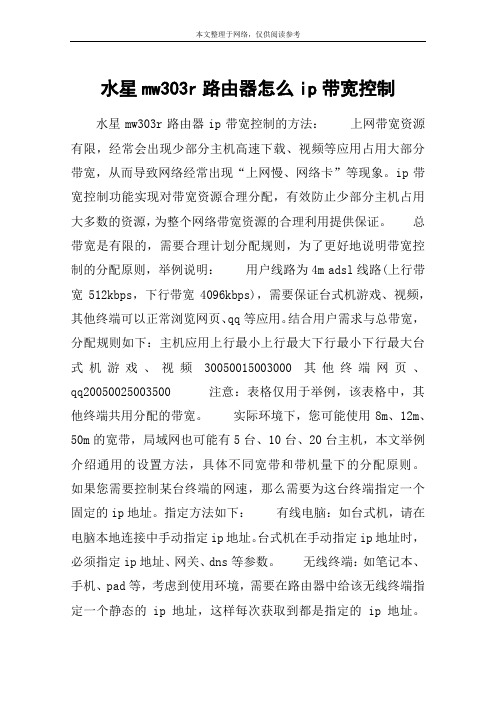
水星mw303r路由器怎么ip带宽控制水星mw303r路由器ip带宽控制的方法:上网带宽资源有限,经常会出现少部分主机高速下载、视频等应用占用大部分带宽,从而导致网络经常出现“上网慢、网络卡”等现象。
ip带宽控制功能实现对带宽资源合理分配,有效防止少部分主机占用大多数的资源,为整个网络带宽资源的合理利用提供保证。
总带宽是有限的,需要合理计划分配规则,为了更好地说明带宽控制的分配原则,举例说明:用户线路为4m adsl线路(上行带宽512kbps,下行带宽4096kbps),需要保证台式机游戏、视频,其他终端可以正常浏览网页、qq等应用。
结合用户需求与总带宽,分配规则如下:主机应用上行最小上行最大下行最小下行最大台式机游戏、视频30050015003000其他终端网页、qq20050025003500 注意:表格仅用于举例,该表格中,其他终端共用分配的带宽。
实际环境下,您可能使用8m、12m、50m的宽带,局域网也可能有5台、10台、20台主机,本文举例介绍通用的设置方法,具体不同宽带和带机量下的分配原则。
如果您需要控制某台终端的网速,那么需要为这台终端指定一个固定的ip地址。
指定方法如下:有线电脑:如台式机,请在电脑本地连接中手动指定ip地址。
台式机在手动指定ip地址时,必须指定ip地址、网关、dns等参数。
无线终端:如笔记本、手机、pad等,考虑到使用环境,需要在路由器中给该无线终端指定一个静态的ip地址,这样每次获取到都是指定的ip地址。
本文结合步骤一举例描述的需求,为终端设定ip地址如下:1、台式机手动指定ip地址(本例为192.168.1.10); 2、其他的电脑、手机等终端共享带宽,所以无需指定ip地址。
1、启用带宽控制在管理界面点击带宽控制,开启带宽控制并设置宽带的基本信息,如下图:注意:如果您的宽带为光纤或网线入户,选择其他线路。
2、添加台式机的控制规则点击增加新的条目,按照图中指导添加控制台式机带宽的规则,设置完成点击保存。
TP-Link路由器IP宽带控制怎样设置

TP-Link路由器IP宽带控制怎样设置TP-Link路由器IP宽带控制的作用就是用来限制指定范围中的IP 地址的网速,用来合理的分配宽带资源,本文店铺介绍了TP-Link路由器IP宽带控制的设置方法!TP-Link路由器IP宽带控制的设置方法某寝室的5位同学,一起办理了一根10M的宽带,现在需要使用“IP宽带控制”功能,来平均给每一位同学分配2M的宽带。
IP宽带控制设置1、打开TP-Link路由器的Web管理界面:在浏览输入192.168.1.1--->输入用户名和密码,默认都是admin--->点击“确定”。
2、记录DHCP服务器的IP地址池:点击“DHCP服务器”,并记住地址池的开始地址和结束地址。
3、开启“IP宽带控制”功能并设置参数:点击“IP宽带控制”--->勾选“开启IP宽带控制”--->在“请填写您申请的带宽大小”后面填写10240(1M=1024KB)启用IP宽带控制4、点击“添加新条目”添加IP宽带控制的新条目5、设置限速的参数:在“IP地址段”填写192.168.1.100-192.168.1.199--->在“模式”下面选择“限制最大带宽”--->在“宽带大小”列填2048--->在“启用”列下勾选对应的方框--->点击“保存”IP宽带控制的新条目参数设置TP-Link路由器IP宽带控制的设置的注意问题:1、带宽的换算关系为:1Mbps = 1024Kbps;2、选择宽带线路类型及填写带宽大小时,请根据实际情况进行选择和填写,如不清楚,请咨询您的宽带提供商(如电信、网通等);3、修改下面的配置项后,请点击“保存”按钮,使配置项生效。
4、只需要设置“最大下行宽带”就可以了,“最大下行宽带”就是最大的下载速度,我们上网主要就是进行下载。
“上行宽带”指的就是上传速度,一般很少用到,所以不用设置。
5、IP地址段填写的是DHCP服务器地址池的范围。
关于路由器IP地址与MAC地址限速的说明)
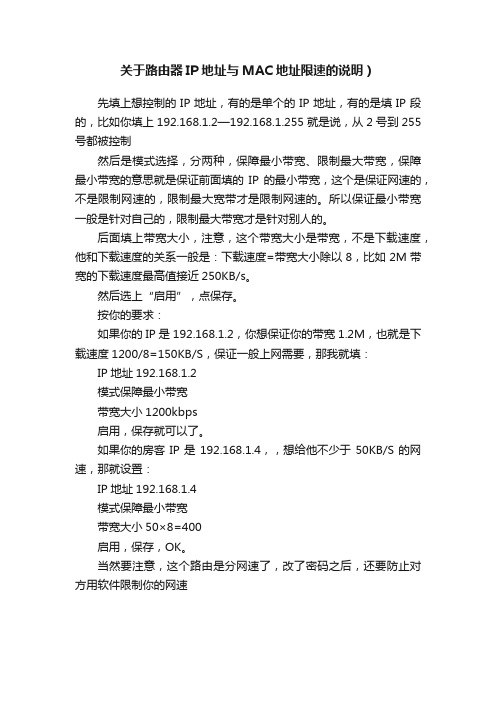
关于路由器IP地址与MAC地址限速的说明)
先填上想控制的IP地址,有的是单个的IP地址,有的是填IP段的,比如你填上192.168.1.2—192.168.1.255就是说,从2号到255号都被控制
然后是模式选择,分两种,保障最小带宽、限制最大带宽,保障最小带宽的意思就是保证前面填的IP的最小带宽,这个是保证网速的,不是限制网速的,限制最大宽带才是限制网速的。
所以保证最小带宽一般是针对自己的,限制最大带宽才是针对别人的。
后面填上带宽大小,注意,这个带宽大小是带宽,不是下载速度,他和下载速度的关系一般是:下载速度=带宽大小除以8,比如2M带宽的下载速度最高值接近250KB/s。
然后选上“启用”,点保存。
按你的要求:
如果你的IP是192.168.1.2,你想保证你的带宽1.2M,也就是下载速度1200/8=150KB/S,保证一般上网需要,那我就填:IP地址192.168.1.2
模式保障最小带宽
带宽大小1200kbps
启用,保存就可以了。
如果你的房客IP是192.168.1.4,,想给他不少于50KB/S的网速,那就设置:
IP地址192.168.1.4
模式保障最小带宽
带宽大小50×8=400
启用,保存,OK。
当然要注意,这个路由是分网速了,改了密码之后,还要防止对方用软件限制你的网速。
tp-link无线路由器845nIP带宽控制功能分配带宽设置方法
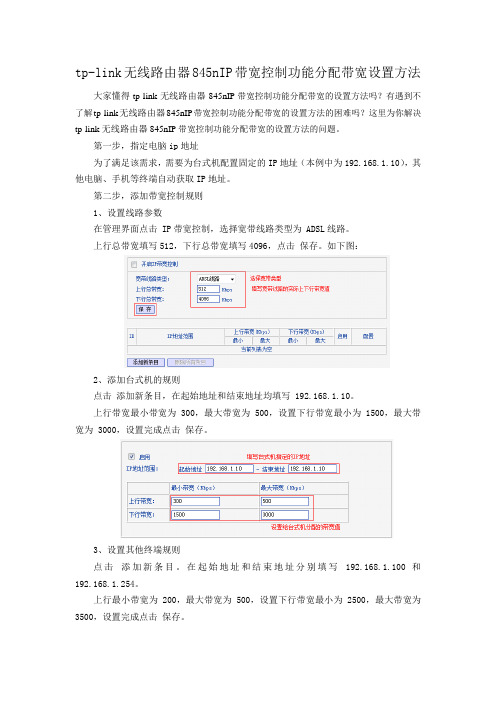
tp-link无线路由器845nIP带宽控制功能分配带宽设置方法大家懂得tp-link无线路由器845n IP带宽控制功能分配带宽的设置方法吗?有遇到不了解tp-link无线路由器845n IP带宽控制功能分配带宽的设置方法的困难吗?这里为你解决tp-link无线路由器845n IP带宽控制功能分配带宽的设置方法的问题。
第一步,指定电脑ip地址为了满足该需求,需要为台式机配置固定的IP地址(本例中为192.168.1.10),其他电脑、手机等终端自动获取IP地址。
第二步,添加带宽控制规则1、设置线路参数在管理界面点击 IP带宽控制,选择宽带线路类型为 ADSL线路。
上行总带宽填写512,下行总带宽填写4096,点击保存。
如下图:2、添加台式机的规则点击添加新条目,在起始地址和结束地址均填写 192.168.1.10。
上行带宽最小带宽为 300,最大带宽为 500,设置下行带宽最小为 1500,最大带宽为 3000,设置完成点击保存。
3、设置其他终端规则点击添加新条目。
在起始地址和结束地址分别填写192.168.1.100 和192.168.1.254。
上行最小带宽为 200,最大带宽为 500,设置下行带宽最小为 2500,最大带宽为3500,设置完成点击保存。
4、开启IP带宽控制勾选开启IP带宽控制,点击保存。
至此IP带宽控制设置完成。
台式机可以实现下行最小1500Kbps的带宽,其他终端共享最小2500Kbps的总带宽,各类终端可以实现对应的带宽需求。
tp-link无线路由器845n IP带宽控制功能分配带宽的设置方法中还需要设置ip地址这部分,但是一些其他的智能路由器中就不要这个步骤,比如说,极路由智能路由器,它在安装的过程中整个ip地址都是默认的,所以在tp-link无线路由器845n IP带宽控制功能分配带宽的设置方法中,设置ip地址要根据情况而定。
ip-com路由器怎么设置
ip-com路由器怎么设置ip-com路由器怎么设置很多时候,我们都需要用到路由器的带宽控制和限速功能,宽带控制可以限制内网计算机上网的通信流量,可以最多设置20条限制规则,最多同时支持254台PC的流量限制,并支持地址段的配置方式,有着非常重要的意义。
具体设置方法如下:(1)首先登陆IPCOM无线路由器;(2)进入宽带控制栏目,出现如下界面;(3)启用带宽控制:开启和关闭内网IP带宽控制功能,默认为关闭状态。
(4)带宽范围:允许指定IP范围内的主机上传/下载的最小到最大数据流量,上传/下载的上限不得超过WAN口的带宽限定范围,单位是KByte/s。
(5)IP地址:流量控制的主机IP地址范围,可以是单个IP,也可以是一个IP段。
(6)添加到列表:编辑完成后,点击“添加到列表”按钮可以把当前编辑的带宽控制规则加入规则表中。
(7)限速方向:对该IP地址范围内每IP应用的限速方向,可以选择只限上传方向、下载。
(8)服务:选择流量限制的服务类型。
比如HTTP服务。
(9)接口:输入WAN口的实际上传带宽和下载带宽。
(10)启用:启用当前编辑规则。
如果没选,虽然存在这条规则,但不启用。
(11)保存:用户单击“保存”后,当前所编辑的规则才能生效。
(12)还原:用户单击“还原”后,放弃上一次“保存”之后的所有操作。
宽带控制栏目允许在表中对先前配置的规则进行删除、修改等操作,只要看懂这些功能的说明,再上实践操作几次,你也能很熟练的设置宽带控制和限速功能了。
无线路由器怎么高级设置1、在前面的几节中,我们已经讨论了一些无线路由器的设置细节,这一节做一些补充,看一下无线高级设置。
点击左侧的“无线设置”-“无线高级设置”,进入无线高级设置界面。
2、这里我们看一下传输功率,Beacon时槽,以及开启wmm和ap隔离。
首先这款无线路由器的功率是可调的,一般情况下,我们选择功率为高,这样无论是信号强度还是传输速率都会提高。
4、接下来讲一下wmm,路由器默认是开启wmm的,简单可以理解为开启wmm可以保证音频和视频这些应用和网络的稳定连接。
路由器带宽怎么设置
路由器带宽怎么设置IP带宽控制功能可实现对带宽资源进行分配和限制,是网络带宽资源得到更有效合理的利用,从而解决因带宽分配不足带来的问题。
下面是店铺给大家整理的一些有关路由器带宽设置方法,希望对大家有帮助!路由器带宽设置方法一、通过路由器带宽控制软件来实现、利用路由器限制网速设置来控制电脑网速当前,很多公司局域网都有自己的路由器,而现在很多路由器都带有一定的上网行为管理功能,同时也具有一定的网速限制功能、网络流量控制功能。
因此,通过路由器限制带宽、路由器限制网速是一个较为便利的选择,可以充分发挥路由器的各种现有的功能。
登录路由器,然后打开路由器的设置界面,左侧栏有一个IP带宽控制。
单击左侧“IP带宽控制”,然后就可以看到局域网当前上网的电脑,然后在“模式”这里选择“限制最大带宽”,然后在后面的“带宽大小”这里输入你想限制的带宽大小,一般为多少KB。
例如限制“100KB”或“200KB”等,你可以根据自己的需要进行选择。
设置完成之后,点击保存即可。
二、通过专业的局域网网速限制软件、上网流量控制软件来实现。
如果你对路由器带宽限制设置较为陌生,或者觉得路由器限制网速的功能较为薄弱,则可以通过专业的网速限制软件、网络流量监控软件来实现。
当前,国内有很多面向企业的局域网限制网速的软件,可以更好地帮助企业实现局域网网速限制的目的。
例如,有一款“聚生网管”(上网搜索下载就可以了)局域网控制软件,可以轻松实现局域网网速限制、上网流量管理。
聚生网管控制局域网网速、控制电脑网速的实现原理基于以下两个功能:首先,聚生网管可以完全禁止局域网电脑P2P下载、禁止PPS影音、禁止PPlive、禁止QQ直播、禁止PPTV等流行的P2P软件,防止此类P2P软件抢占局域网网速、带宽和流量。
如下图所示:其次,聚生网管软件也可以限制局域网电脑实时的带宽,也就是控制电脑网速。
在聚生网管的“策略配置”里面,有一项“带宽限制”,点击这里,即可以设置电脑上行和下行带宽,然后将这个控制带宽策略指派给局域网电脑,就可以实现局域网网速控制、上网流量限制了。
宽带路由器IP带宽控制功能的详解
随着宽带路由器的快速发展,其技术也更加的先进,很多功能上的优化对于用户的使用来讲,也更加的方面快捷。
IP带宽控制功能能够使路由配置更加的简单灵活。
宽带路由器中IP带宽控制功能是很重要的,它的主要作用就是合理的进行带宽分配,更加灵活的进行。
宽带路由器的使用让我们节省了宽带费用,但由于是共享环境,同一条线路下面,某人正在高速的从互联网下载电影,而他的邻居连网页也无法打开。
这种带宽分配的不公平给许多人带来了困扰。
如何合理、公平的利用带宽?TP-LINK部分SOHO宽带路由器升级了”IP带宽控制功能”,提供多种带宽分配方案,灵活配置,对于多户共享宽带的环境非常实用。
下面我们就来简单介绍一下IP带宽控制功能的配置使用。
1.升级后登录宽带路由器管理界面后,可以在左边看到IP带宽控制菜单,在这里您可以针对不同用户的IP地址设置不同的模式和带宽大小。
您申请的是电信2M ADSL,需要选择线路类型”ADSL”,带宽大小填入2000即可。
3.配置指导:保障最小带宽(推荐方案):受该条规则限制的IP地址(或IP地址段)的带宽总和至少可以达到此值,最大不受限制。
此模式最大限度的充分利用带宽资源。
带宽大小的设置一般=总带宽/电脑台数。
假设2M ADSL线路上有四台PC,那么每台电脑可获得的带宽是。
该模式可以让电脑在线路繁忙时最少可以获取500K带宽,体现了公平原则;在线路空闲时可以充分利用带宽,体现了合理原则。
限制最大带宽(配置简单的方案):受该条规则限制的IP地址(或IP地址段)的带宽总和最多只能达到此值。
此模式可以很好、快速地限制内网个别用户BT、迅雷等下载占用大量的带宽,正所谓“一键封喉”,可以马上控制他的下载速度。
如发现李四在开启BT下载,影响了别人使用。
您就可以设置这样一条目:192.168.1.11限制最大带宽为500Kbps,设置后李四的机子在带宽充足情况下都不能超过设置的500Kbps,如(图3)设置;注意:1、上面的每一个条目设置的是一个IP地址,一般不要设置成IP地址段。
路由器QoS设置
TP-LINK的IPQoS功能的详细设置2010年01月26日星期二05:29PM.SOHO级路由器应用(一)一IP带宽限制应用举例IP带宽控制功能可实现对带宽资源进行分配和限制,是网络带宽资源得到更有效合理的利用,从而解决因带宽分配不足带来的问题。
下面以TL-R860+为例介绍IP带宽控制的设置。
IP带宽控制界面:线路类型:ADSL或者是以太网接入,请按照您的实际情况填写线路类型以及带宽大小IP地址段:填写IP地址段时,既可以设置为单个IP地址,也可以设置为一个IP地址段,当设置为一个IP地址段时,意味着该地址段中的所有IP地址将共享使用其后设置的带宽大小,它们能使用的总带宽受后面设置的模式及带宽大小的约束。
模式:有两个选择模式:保障最小带宽、限制最大带宽,在设置时推荐使用限制最大带宽的模式。
带宽大小:带宽大小设置的值并不是固定的,需根据网络实际应用情况填写。
u配置前请仔细阅读配置界面中的注意事项IP带宽控制规则配置例图:甸群启IF■需宽拄剧勺遑田5昇査壬"慄序”扶皿肓」1帰畫拎刮功誌才各生沽》曲逸拇型的宽翻删类出:A KU«3S厲以塔漳申山的帝砂小:[SOW际rIff«!»»):上图的设置表示:1•用户的接入类型为ADSL,其带宽大小2M(2000kbps)2.限制192.168.1.100能使用的最大带宽为600Kbps;192.168.1.101-192.168.1.105这5个IP地址共享使用带宽,限制它们所能使用的带宽之和最大为1500Kbps。
下面举例说明IP带宽控制的应用:某用户开通的ADSL线路是2M带宽,路由器下接了四台电脑,电脑的IP地址范围是:192.168.1.100-192.168.1.103。
192.168.1.100-192.168.1.102这三台电脑要经常上网,而192.168.1.103这台电脑偶尔才会上网。
- 1、下载文档前请自行甄别文档内容的完整性,平台不提供额外的编辑、内容补充、找答案等附加服务。
- 2、"仅部分预览"的文档,不可在线预览部分如存在完整性等问题,可反馈申请退款(可完整预览的文档不适用该条件!)。
- 3、如文档侵犯您的权益,请联系客服反馈,我们会尽快为您处理(人工客服工作时间:9:00-18:30)。
随着宽带路由器的快速发展,其技术也更加的先进,很多功能上的优化对于用户的使用来讲,也更加的方面快捷。
IP带宽控制功能能够使路由配置更加的简单灵活。
宽带路由器中IP带宽控制功能是很重要的,它的主要作用就是合理的进行带宽分配,更加灵活的进行。
宽带路由器的使用让我们节省了宽带费用,但由于是共享环境,同一条线路下面,某人正在高速的从互联网下载电影,而他的邻居连网页也无法打开。
这种带宽分配的不公平给许多人带来了困扰。
如何合理、公平的利用带宽?TP-LINK部分SOHO宽带路由器升级了”IP带宽控制功能”,提供多种带宽分配方案,灵活配置,对于多户共享宽带的环境非常实用。
下面我们就来简单介绍一下IP带宽控制功能的配置使用。
1.升级后登录宽带路由器管理界面后,可以在左边看到IP带宽控制菜单,在这里您可以针对不同用户的IP地址设置不同的模式和带宽大小。
2.首先是勾选上面的开启IP带宽控制,下面才可以具体进行设置。
在选择宽带线路类型及填写带宽大小时,请根据实际申请的带宽业务进行选择和填写,如不清楚,请咨询您的带宽提供商(如电信、网通等)。
如:您申请的是电信2M ADSL,需要选择线路类型”ADSL”,带宽大小填入2000即可。
3.配置指导:
保障最小带宽(推荐方案):受该条规则限制的IP地址(或IP地址段)的带宽总和至少可以达到此值,最大不受限制。
此模式最大限度的充分利用带宽资源。
带宽大小的设置一般=总带宽 / 电脑台数。
假设2M ADSL线路上有四台PC,那么每台电脑可获得的带宽是2000/4=500K。
该模式可以让电脑在线路繁忙时最少可以获取500K带宽,体现了公平原则;在线路空闲时可以充分利用带宽,体现了合理原则。
限制最大带宽(配置简单的方案):受该条规则限制的IP地址(或IP地址段)的带宽总和最多只能达到此值。
此模式可以很好、快速地限制内网个别用户 BT、迅雷等下载占用大量的带宽,正所谓“一键封喉”,可以马上控制他的下载速度。
如发现李四在开启BT下载,影响了别人使用。
您就可以设置这样一条目:192.168.1.11限制最大带宽为500Kbps,设置后李四的机子在带宽充足情况下都不能超过设置的500Kbps,如(图3)设置;
注意:
1、上面的每一个条目设置的是一个IP地址,一般不要设置成IP地址段。
2、宽带路由器升级了IP带宽控制功能后,如果以后还有升级,请先关闭IP带宽控制功能后再升级。
